วิธีเปลี่ยนเสียงปลุกบน iPhone [2023]
เผยแพร่แล้ว: 2023-04-25มีวิธีตื่นนอนในตอนเช้าที่น่าพอใจและไม่น่าพอใจ และการปลุกเริ่มต้นของ iPhone นั้นค่อนข้างน่ารำคาญ ดังนั้น การเปลี่ยนเสียงปลุกบน iPhone จะช่วยให้คุณตื่นนอนได้อย่างมีความสุขมากขึ้น
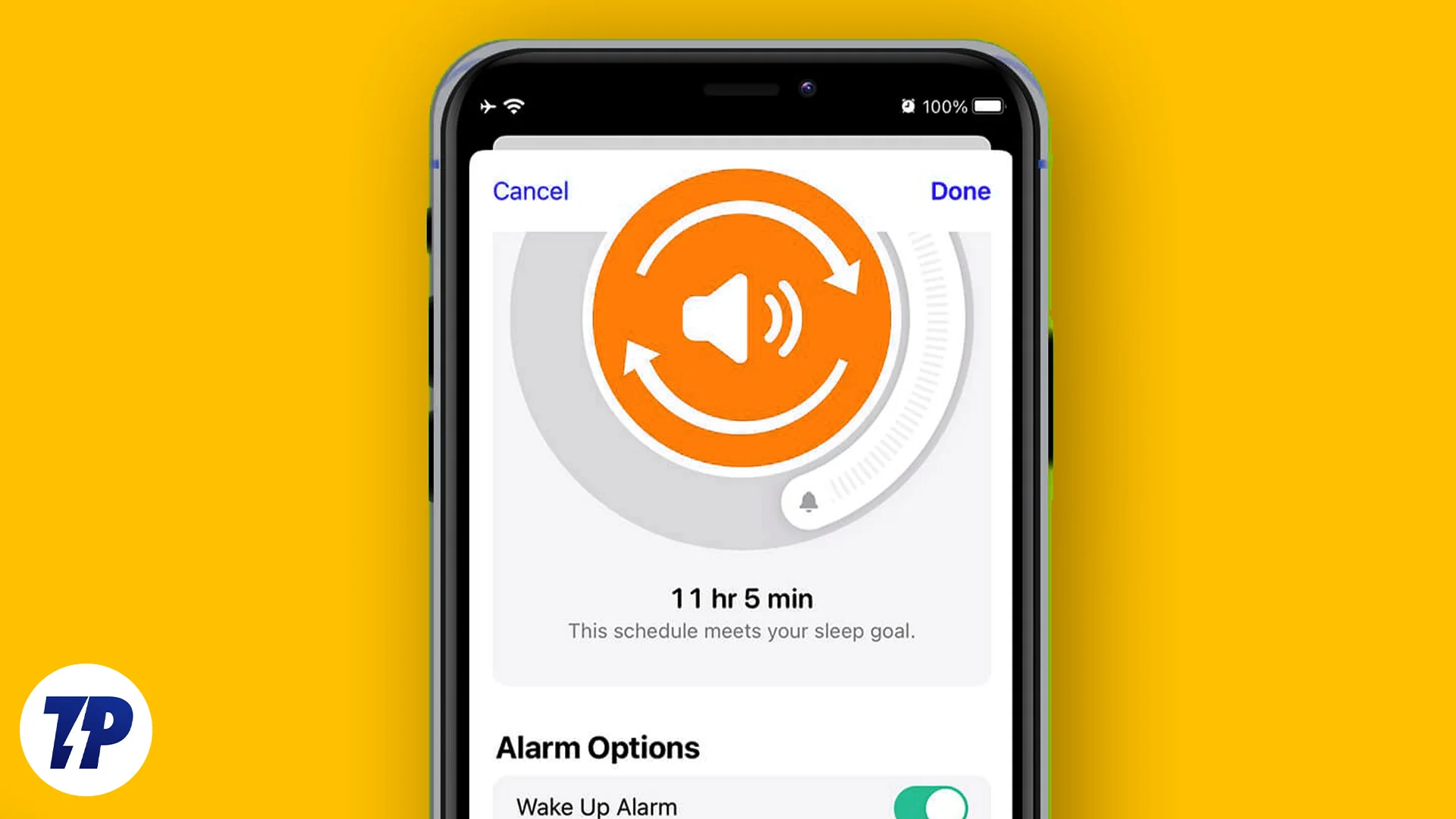
โทรศัพท์ของคุณมีเสียงที่กำหนดไว้ล่วงหน้ามากมาย และคุณยังสามารถใช้เพลงหรือเพลงโปรดของคุณเป็นเสียงปลุกได้อีกด้วย วิธีนี้จะช่วยให้คุณตื่นขึ้นด้วยพลังใหม่ๆ และทำให้เช้าของคุณไม่น่าเบื่ออีกต่อไป
ในบทความนี้ เราจะแสดงวิธีเปลี่ยนเสียงปลุกบน iPhone เป็นเสียงหรือเพลงโปรดของคุณ ด้วยขั้นตอนง่ายๆ เพียงไม่กี่ขั้นตอน คุณก็สามารถปรับแต่งเสียงปลุกให้ตรงกับความพอใจและตื่นขึ้นมาด้วยเสียงที่คุณชื่นชอบได้ เรามาเริ่มกันเลยและทำให้เช้าของคุณสนุกยิ่งขึ้น
สารบัญ
ปรับแต่งและเปลี่ยนเสียงปลุกบน iPhone
ในการปรับแต่งเสียงปลุกของคุณบน iPhone คุณสามารถเข้าไปที่ Tone Store ซึ่งคุณจะพบคอลเล็กชั่นเสียงให้เลือกมากขึ้นเรื่อยๆ คุณยังสามารถปรับแต่งเสียงปลุกได้ด้วยการตั้งค่าเพลงโปรดจาก Apple Music เป็นเสียงปลุก คุณยังสามารถสร้างเสียงการสั่นแบบกำหนดเองเพื่อทำให้การปลุกของคุณมีเอกลักษณ์มากยิ่งขึ้น
จะเปลี่ยนเสียงปลุกบน iPhone ได้อย่างไร
หากคุณเบื่อที่จะปลุกด้วยเสียงเริ่มต้นบน iPhone ถึงเวลาเปลี่ยนแล้ว โชคดีที่การเปลี่ยนเสียงปลุกบน iPhone ทำได้ง่ายและรวดเร็ว เพื่อไม่ให้เป็นการเสียเวลา เรามาทำตามขั้นตอนเพื่อเปลี่ยนเสียงปลุกบน iPhone ของคุณและเริ่มต้นวันใหม่ด้วยเสียงใหม่กันเถอะ
1. เปิดแอพ Clock และไปที่แท็บ Alarm ที่ด้านล่าง
2. แตะที่การเตือนที่มีอยู่หรือเลือกเครื่องหมายบวก (+) เพื่อสร้างการเตือนใหม่
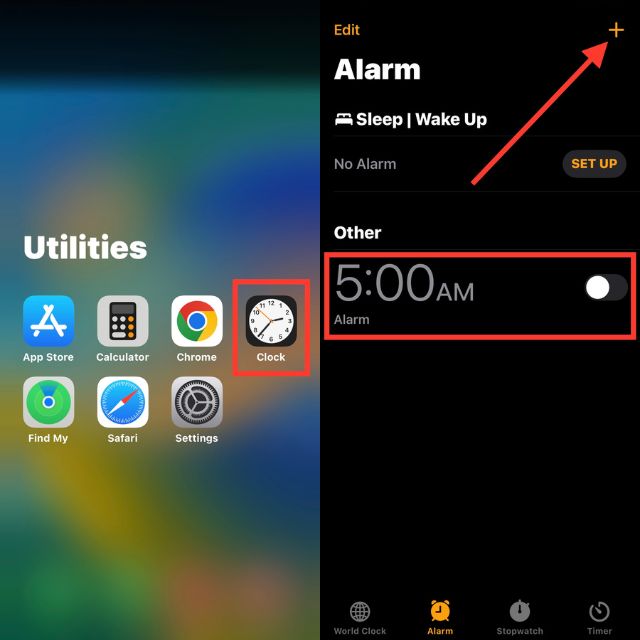
3. จากนั้นแตะ เสียง
4. เลือกเสียงจากเสียงเรียกเข้าในตัว หากคุณได้เพิ่มเสียงปลุกแบบกำหนดเองจากคอมพิวเตอร์หรือซื้อเสียงเรียกเข้า iTunes ให้แตะ เลือกเพลง
5. แตะ ย้อนกลับ แล้วแตะ บันทึก
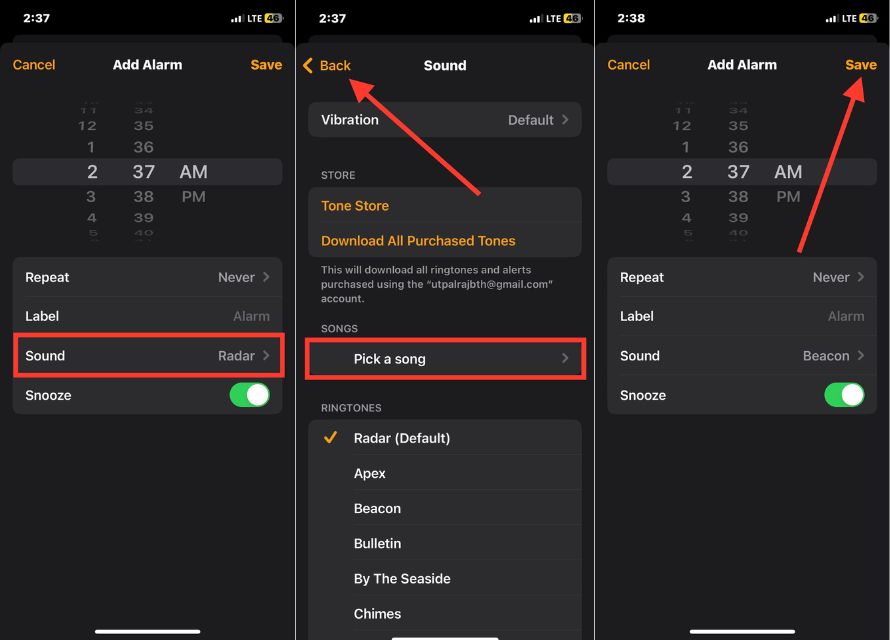
จะเปลี่ยนเสียงสั่นสะเทือนของสัญญาณเตือนได้อย่างไร?
คุณสามารถเปลี่ยนเสียงปลุกและเสียงสั่นบน iPhone การเปลี่ยนเสียงการสั่นอาจเป็นการเปลี่ยนแปลงที่สดชื่น ไม่ว่าคุณจะชอบเสียงกระหึ่มเบา ๆ หรือการสั่นที่แรงขึ้น การปรับการสั่นของนาฬิกาปลุกจะช่วยปรับปรุงกิจวัตรตอนเช้าของคุณได้อย่างมาก เรียนรู้วิธีเปลี่ยนเสียงนาฬิกาปลุกบน iPhone ที่นี่
1. ในหน้าเสียงของการปลุก ให้แตะ การสั่น
2. เลือกการสั่นสะเทือนจากพื้นที่ มาตรฐาน เมื่อคุณแตะ คุณจะได้รับการแสดงตัวอย่างห้าวินาที
3. หากต้องการบันทึก ให้แตะ เสียง ที่มุมซ้ายบน
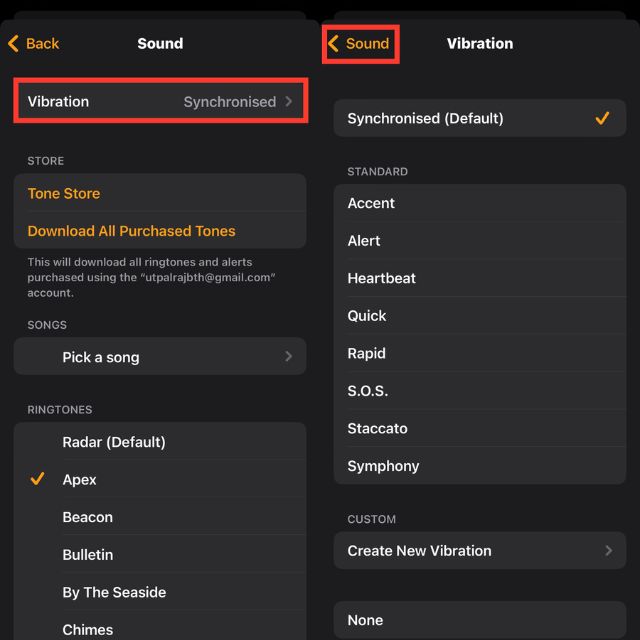
วิธีสร้างเสียงสั่นเตือนใหม่
เบื่อกับการปลุกด้วยเสียงปลุกแบบเดิมๆ บน iPhone ของคุณหรือเปล่า? ทำไมไม่สร้างการปลุกแบบสั่นแบบกำหนดเองที่สามารถปลุกคุณเป็นรายบุคคลและมีประสิทธิภาพมากขึ้น เราจะแสดงวิธีสร้างการเตือนแบบสั่นใหม่บน iPhone ของคุณ โดยทำตามขั้นตอนด้านล่าง
1. ในหน้า เสียง ให้แตะที่ การสั่น
2. เลือก สร้างการสั่นใหม่ ภายใต้ กำหนดเอง
3. หลังจากนั้น คุณจะเห็นหน้าจอว่างที่ระบุว่า: แตะเพื่อสร้างรูปแบบการสั่น แตะรูปแบบการสั่นใหม่ด้วยนิ้วของคุณ
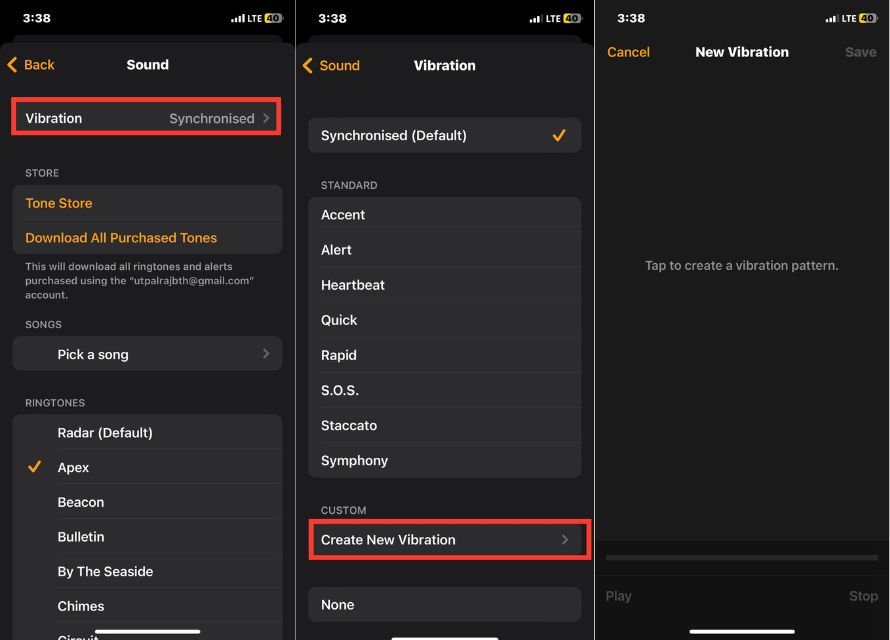
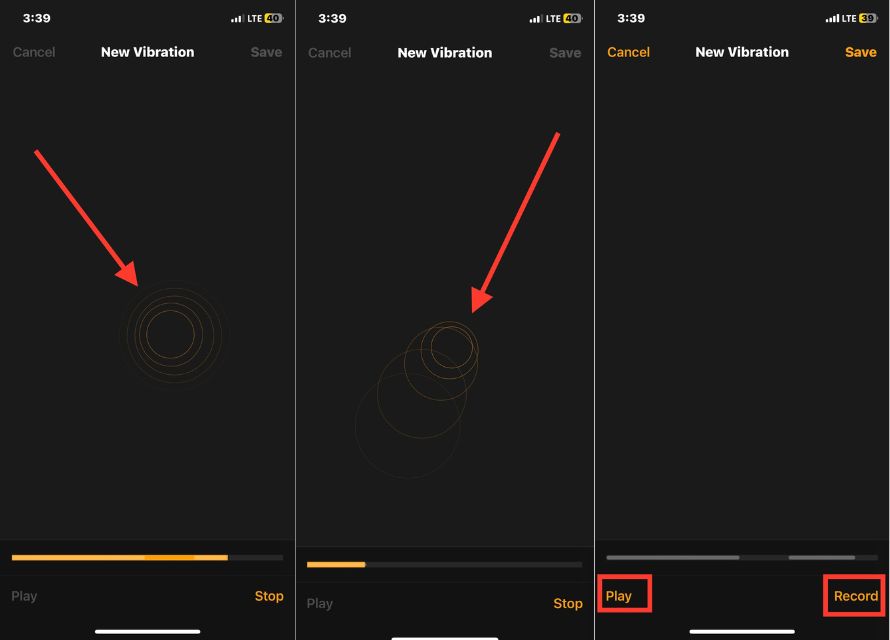
4. เมื่อคุณพอใจกับเสียงการสั่นแล้ว ให้คลิก บันทึก ที่มุมขวาบน
5. เมื่อคุณคลิกปุ่ม บันทึก หน้าต่างป๊อปอัปจะปรากฏขึ้นซึ่งคุณสามารถป้อนชื่อเสียงการสั่นสะเทือนใหม่ได้ตามต้องการ

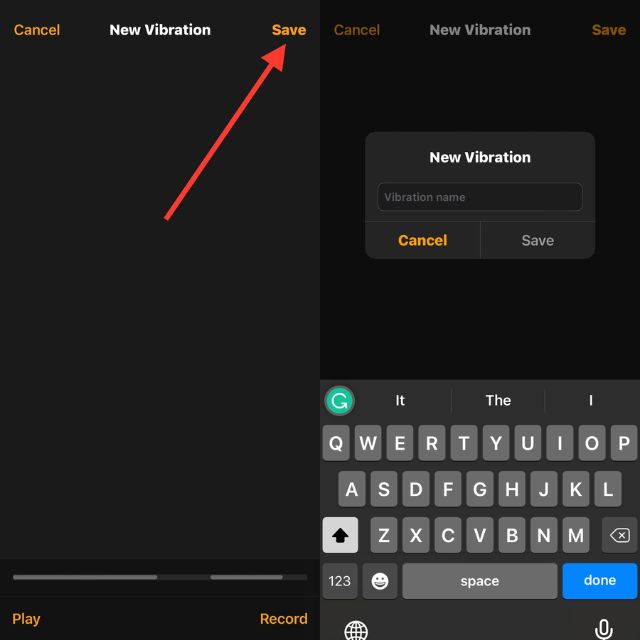
6. แตะ บันทึก
7. กลับไปที่หน้า "การสั่นสะเทือน" และเลือกการสั่นสะเทือนที่สร้างขึ้นใหม่
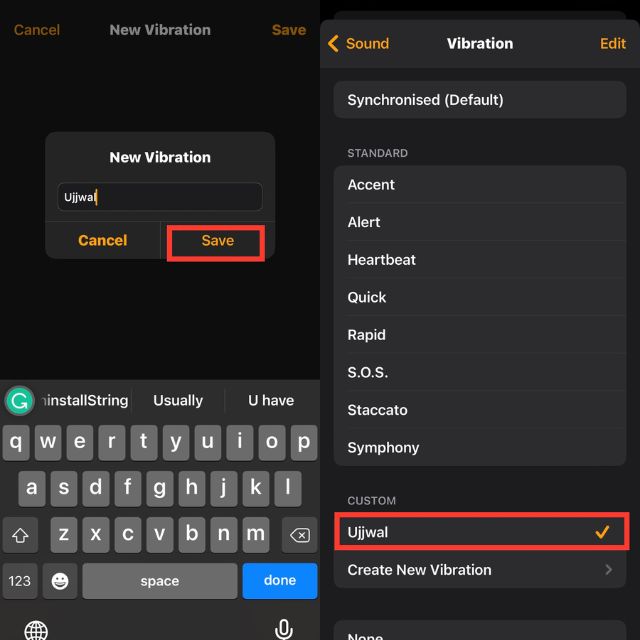
เมื่อทำตามขั้นตอนเหล่านี้ คุณจะสามารถสร้างเสียงการสั่นเตือนใหม่ที่ไม่ซ้ำใครและปรับแต่งให้เหมาะกับความชอบส่วนตัวของคุณ
วิธีเพิ่มเสียงปลุกใหม่บน iPhone ของคุณ
บางครั้งเสียงปลุกมาตรฐานที่มาพร้อมกับอุปกรณ์ก็ดังและโหยหวนเกินไปสำหรับการปลุกตอนเช้าอย่างสงบสุข หากคุณต้องการเริ่มต้นวันใหม่ด้วยเสียงที่ผ่อนคลายและสงบ มีตัวเลือกสองสามอย่าง
คุณสามารถเรียกดูการเลือกเสียงปลุกในตัวเพื่อค้นหาตัวเลือกที่รบกวนน้อยลง หรือคุณสามารถดาวน์โหลดเสียงเรียกเข้าที่ผ่อนคลายจากแอพหรือเว็บไซต์ของบุคคลที่สาม
จากร้านโทน
ใต้หัวข้อ ' เสียง ' ในหน้าการเตือน คุณจะพบลิงก์ไปยัง ' ร้านค้าโทน ' ร้านค้าออนไลน์นี้มีนาฬิกาปลุกและเสียงเตือนที่หลากหลายสำหรับการซื้อ โดยเริ่มต้นเพียงหนึ่งดอลลาร์
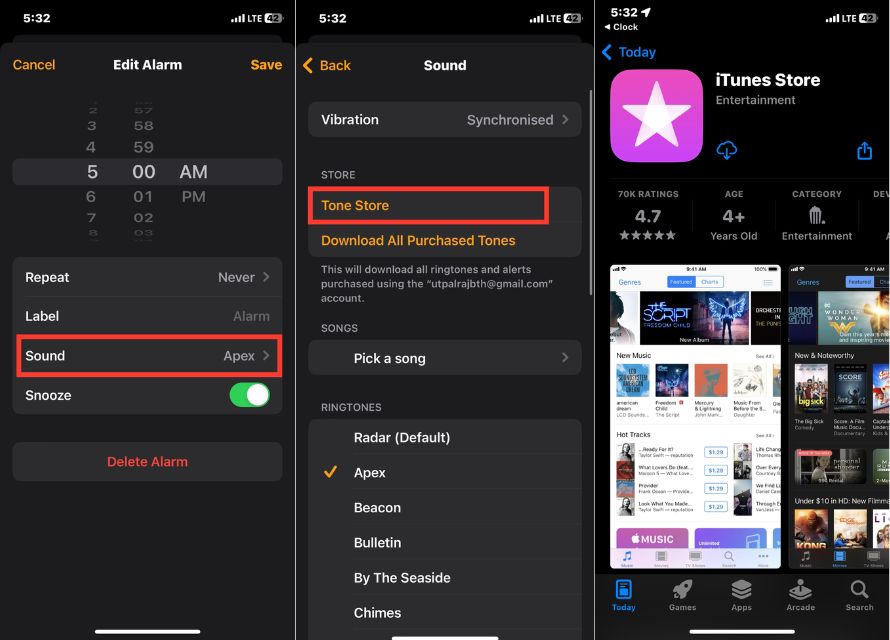
ในการเข้าถึง Tone Store คุณต้องติดตั้ง iTunes Store ไว้ในโทรศัพท์ของคุณ เมื่อคุณทำการซื้อแล้ว คุณสามารถใช้เสียงใหม่สำหรับนาฬิกาปลุกได้ง่ายๆ โดยทำตามขั้นตอนด้านบน
จาก Apple Music
สมาชิก Apple Music มีตัวเลือกในการใช้เพลงใดก็ได้จากคลังเพลงของตนเป็นเสียงปลุก ไม่ว่าจะเป็นเพลงกล่อมเด็กหรือเสียงฝนที่สงบ
เพียงแตะตัวเลือก “ เลือกเพลง ” บนหน้านาฬิกาปลุก แล้วคุณจะถูกนำไปที่ Apple Music เพื่อเลือกเพลงที่คุณต้องการ เมื่อเลือกแล้ว เพลงที่เลือกจะปรากฏในส่วน " เพลง " และสามารถใช้เป็นเสียงปลุกได้
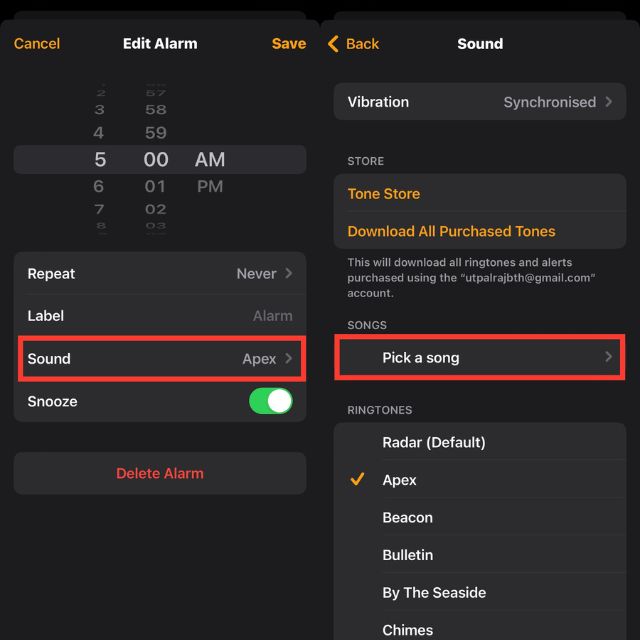
ตราบใดที่การสมัครสมาชิก Apple Music ของคุณยังเปิดใช้งานอยู่ คุณสามารถปลุกเพลงใดก็ได้
บทสรุป
การเปลี่ยนเสียงปลุกของ iPhone เป็นกระบวนการที่ง่ายและรวดเร็วซึ่งสามารถสร้างความแตกต่างให้กับการเริ่มต้นวันของคุณได้อย่างมาก ไม่ว่าคุณจะชอบท่วงทำนองที่ผ่อนคลาย เอฟเฟ็กต์เสียงที่ผ่อนคลาย หรือเพลงโปรดของคุณ มีหลายวิธีในการปรับแต่งเสียงปลุกตามที่คุณต้องการ จากการสำรวจเสียงปลุกในตัวไปจนถึงการซื้อเสียงเรียกเข้าแบบกำหนดเองหรือสร้างเสียงของคุณเอง ความเป็นไปได้ไม่มีที่สิ้นสุด
นั่นคือการเปลี่ยนนาฬิกาปลุกบน iPhone ของคุณ หากคุณมี Mac หรือ PC คุณสามารถแก้ไขเพลงและสร้างเสียงปลุก 30 วินาทีได้โดยการแก้ไขเพลงและเพิ่มไปยังบัญชี iTunes ของคุณ เสียงนี้สามารถใช้เป็นเสียงปลุกสำหรับ iPhone ของคุณได้ หากคุณพบปัญหาใด ๆ คุณสามารถแสดงความคิดเห็นด้านล่าง
คำถามที่พบบ่อยเกี่ยวกับการเปลี่ยนเสียงปลุกใน iPhone
ฉันจะทำให้เสียงปลุกดังขึ้นบน iPhone ได้อย่างไร
ในการทำให้เสียงปลุกดังขึ้นบน iPhone คุณสามารถลองทำตามขั้นตอนต่อไปนี้:
- เพิ่มเสียง:
- เปลี่ยนเสียงปลุก
- ใช้แอปปลุกของบุคคลที่สาม
- ใช้ลำโพงบลูทูธ
ฉันสามารถปรับระดับเสียงปลุกโดยใช้ปุ่มปรับระดับเสียงบน iPhone ของฉันได้หรือไม่
ได้ คุณสามารถตั้งระดับเสียงปลุกบน iPhone ได้โดยใช้ปุ่มปรับระดับเสียง เมื่อคุณตั้งปลุกบน iPhone ระดับเสียงจะถูกตั้งค่าโดยอัตโนมัติเป็นระดับเดียวกับระดับเสียงเรียกเข้า ดังนั้นเพื่อปรับระดับเสียงปลุก คุณสามารถใช้ปุ่มเพิ่มระดับเสียงและลดระดับเสียงที่ด้านข้างของอุปกรณ์ของคุณ
อย่างไรก็ตาม สิ่งสำคัญคือต้องทราบว่าการปรับระดับเสียงโดยใช้ปุ่มทางกายภาพจะส่งผลต่อระดับเสียงของนาฬิกาปลุกเท่านั้น ไม่ใช่ระดับเสียงของเสียงเรียกเข้าหรือเสียงอื่นๆ บน iPhone ของคุณ
จะใช้วอยซ์เมโมเป็นเสียงปลุกบน iPhone ได้อย่างไร?
เมื่อใช้แอพ GarageBand คุณสามารถใช้เสียงบันทึกของคุณเป็นเสียงปลุกบน iPhone ของคุณได้ แก้ไขคลิปเสียงของคุณและส่งออกเป็นเสียงเรียกเข้า หลังจากนั้น เลือกเสียงปลุกของคุณจากแอพนาฬิกา
อีกวิธีหนึ่งคือใช้แอพนาฬิกาปลุกของบริษัทอื่น เช่น Alarmed: Reminders + Timers ซึ่งให้คุณใช้วอยซ์เมโมเป็นเสียงปลุกได้
ฉันสามารถใช้เพลงที่ซื้อมาเป็นเสียงปลุกได้หรือไม่?
อย่างแน่นอน! ขณะเปลี่ยนเสียงปลุก ให้เลือก ดาวน์โหลดเพลงที่ซื้อทั้งหมด มันจะแสดงการซื้อ iTunes ทั้งหมดที่เชื่อมโยงกับ Apple ID ของคุณ
